Slik får du Outlook Vis totalt antall meldinger i en mappe

Som standard viser Outlook antall uleste meldinger i de fleste Mail-mapper. Det er praktisk i mappen "Innboks", men hva om du vil vite hvor mange totale meldinger (ulest og les) finnes i andre mapper, for eksempel mappen «Slettede elementer» eller tilpassede mapper?
Det kan være nyttig å vite når du får så mange meldinger i mappen "Slettede elementer" som du burde tømme den, eller hvor mange meldinger du har i din egendefinerte "Venter svar" -mappe som venter på at du skal gjøre noe og sende svar. Du kan endre hvilke Mail-mapper som viser uleste meldinger, og som viser totalt antall meldinger. Vi viser deg hvordan.
MERK: Mappene "Utkast" og "Uønsket e-post", samt "For oppfølging"-søkemappen (hvis du har aktivert den), viser totalnummeret av meldinger som standard. Vi diskuterer hvordan du endrer flere innstillinger for mappen "Uønsket e-post" i vår artikkel om hvordan du administrerer e-post i Outlook ved hjelp av Hurtige trinn og regler.
Uleste meldinger i en mappe med postmappe som et fet, blått nummer ved siden av mappen navn, som vist nedenfor.
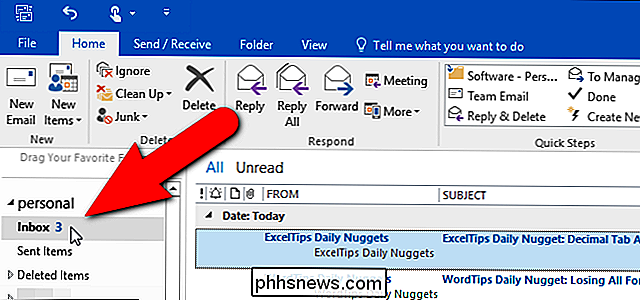
Vi lar mappen "Innboks" vise ulest meldingstellingen, men vi endrer mappen "Slettede elementer" for å vise total meldingstelling for å minne oss om å tømme den mappen en gang i en stund. For å gjøre dette, høyreklikk på mappen "Slettede elementer" (eller en Mail-mappe du velger) og velg "Egenskaper" fra popup-menyen.
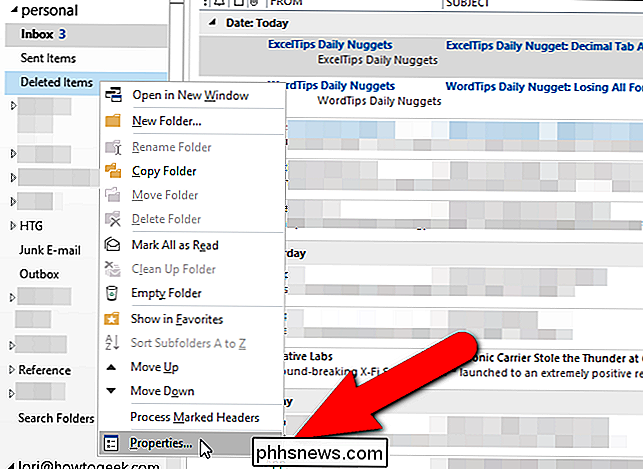
Dialogboksen "Egenskaper" vises for den valgte mappen. På "Generelt" -kategorien velger du alternativknappen "Vis totalt antall gjenstander" og klikker "OK".
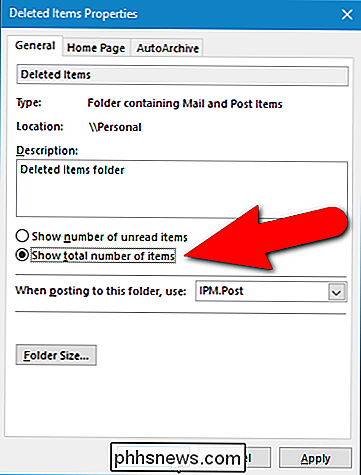
Mappen "Slettede elementer" viser nå totalt antall meldinger, både lese og uleste, i mappen, i stedet for antall uleste meldinger.
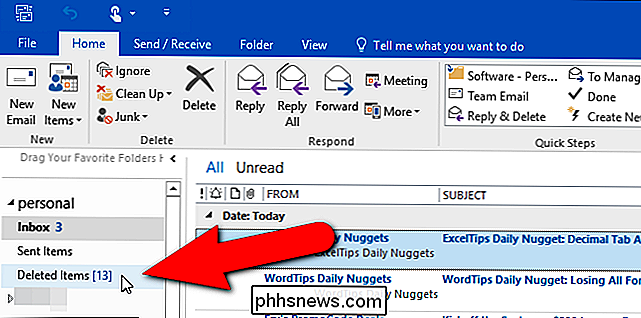
Når du endrer innstillingen for meldingstelling for en mappe i "Favoritter", gjelder endringen for mappen på begge steder: "Favoritter" og Mail-mappelisten.
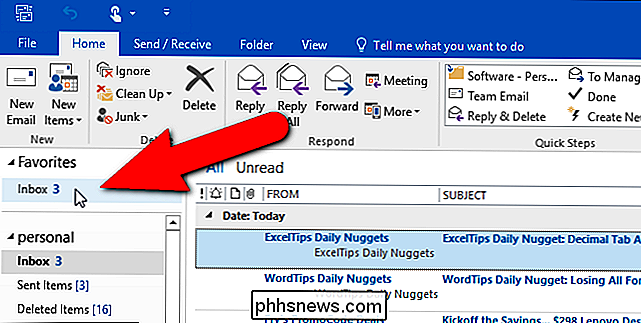
MERK: Du kan ikke endre egenskapen for meldingstelling for flere Mail-mapper samtidig. Du må endre den en mappe av gangen.

Hvordan velge den beste USB-ladestasjonen for alle dine gadgets
Vi har alle flere enheter til å lade opp hver dag, og det nummeret går bare opp. Hvis du bruker den enkelte lader som følger med hver enhet, vil du raskt slå opp flere uttak i din søken for å lade din personlige telefon, arbeidstelefon, nettbrett og andre enheter. Du kan bare få en strømkabel og koble alle de enkelte laderne til den stripen, men den løsningen er stygg, stor og ineffektiv, da hver enkelt lader kjører en separat AC til DC-transformator.

Trenger du å bruke en driverrenser når du oppdaterer drivere?
Noen geeks bruker "driverens rengjøringsmidler" når de oppdaterer driverne - generelt grafikkdrivere - for å sikre at den gamle driveren ble fullstendig avinstallert og at ingen gjenværende filer vil komme i konflikt med den nye driveren. Men er dette nødvendig? Hvis du noen gang har brukt en sjåførrenser, var det sannsynligvis ganske mange år siden.



